如何在WORD中设置标题编号样式不同
设置标题
在“开始”选项卡上,将鼠标指针移到“样式库”中的不同标题上。 请注意,当你将鼠标悬停在每个样式上时,你的文本也会随之更改,因此你可以看到其在文档中的外观。 单击要使用的标题样式。
此处设置标题就可以选择:标题1,标题2,标题3 等,同理对正文、无标题、标题等样式进行提前修改,在文章中的所有对式内容就自动按设置好的样式进行排版,无须对每段文字进行单独编辑
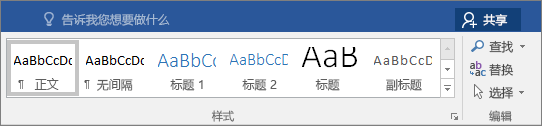
导航窗口
设置好标题的文档,按ctrl+F 或点:查看--导航空格,以导航方式可以查看所有标题层级,方便排版
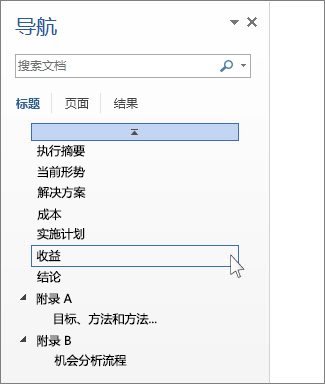
自动编号
在"主页"选项卡上的"段落"组中,选择"多级列表"

如果列表库里的样式不符合,可以自定义多级列表
在“开始”选项卡上的“段落”组中,单击“多级列表”Word 多级按钮向下箭头旁边的箭头,然后单击“定义新的多级列表”
”将级别链接到样式“,选中对应的标题层级
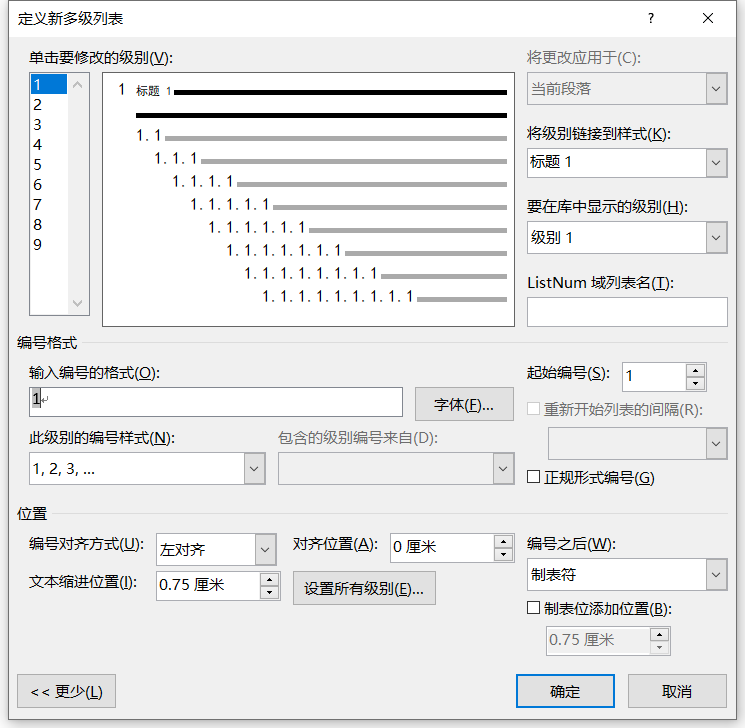
自定义多级列表样式
也可以自己定义个多级列表样板,在“开始”选项卡上的“段落”组中,单击“多级列表”Word 多级按钮向下箭头旁边的箭头,然后单击“定义新的列表样式”。
选择将这些更改应用于“仅限此文档”或“基于此模板新建文档”
自动编号格式
你会发现在设置自动标题编号时,若选择了不同的字体、样式,比如“第一章”,或中文的“一”,这样相比阿拉伯数字“1”更利于大家排版布局,更美观或更容易突出文稿架构,主次之分。但这里就会出现一个问题,如果设置的为中文“一”,就会出现下面这样的情况:
一、标题1
一.1 标题2
一.1.1 标题3
这样自动编号完成了,但"一.1"的格式是肯定不可取的,但如果把“一‘ 换成”1“,格式正确了,但不是我们想要的
解决方法:
使用自动编号的高级选项里面的“正规形式编号”的选项,如果勾上“正规形式编号”,编号格式里自动将中文数字改为了阿拉伯数字,所以标题1不勾,标题2 3 4 5都勾上,就会出现下面的格式了:
一、标题1
1 标题2
1.1 标题3
同理自定义设置成a\b\b\d 等编号,删除上级编号即可
目录的插入
菜单-引用-插入自定义目录
显示级别:调整标题级别 (文档具有多个级别,准备引用页码的层级) ,就是在目录上看到的内容
修改 设置目录条目中使用的缩进和样式。 使用 " 样式" 对话框中的 "修改"进行更精细的更改,这样更利于排版出合适的目录显示结构
可对每个目录级的样式进行修改,改变字体、缩进等,可以得到自己的样式,体现在目录上
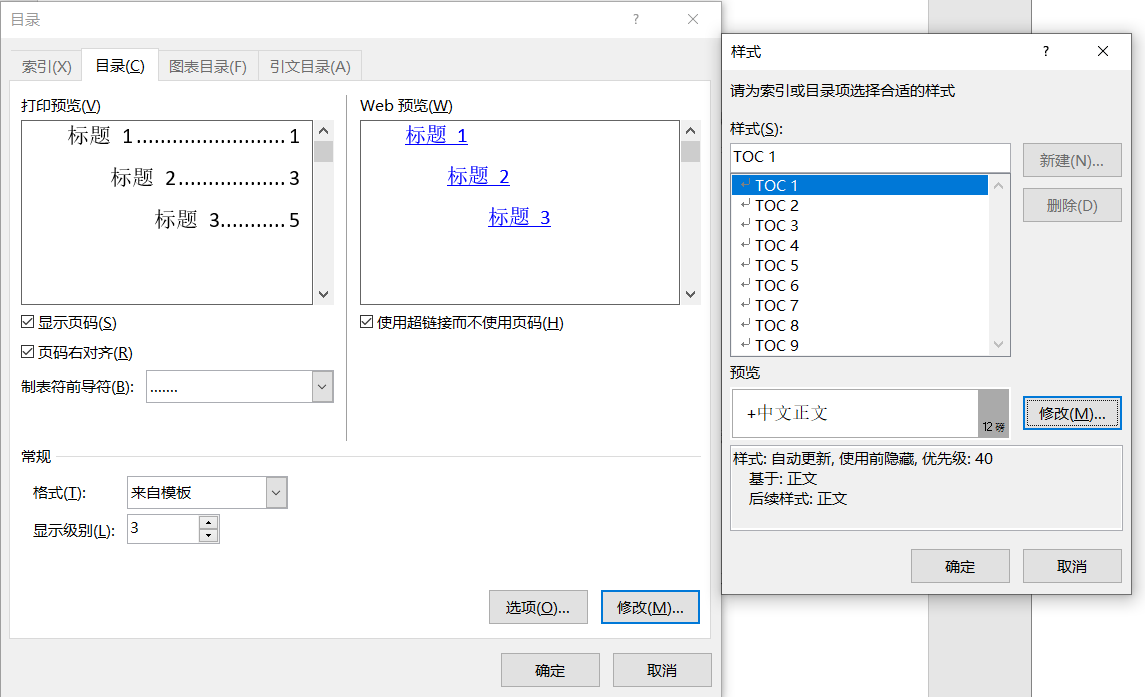
目录更新
方稿排版完成,可对目录进行更新
仅更新页码 这只会更新标题位于的页面,并忽略对标题文本的任何更改
更新整个表 这反映对标题文本的任何更新,以及任何页面更改。
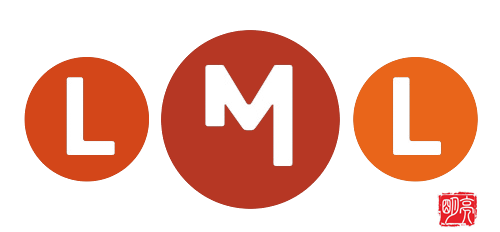


评论区